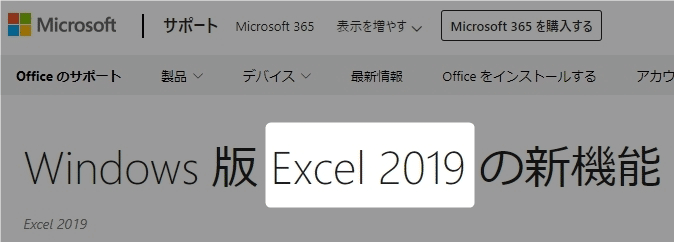
Excelの後ろにある、2019などの数字。
自分のExcelがどのバージョンなのかを確認したい!
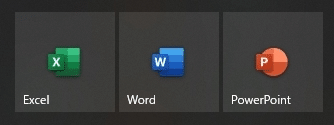
これは2019? 2016? 2013?
確認方法を紹介します。
Excelのバージョンを確認する
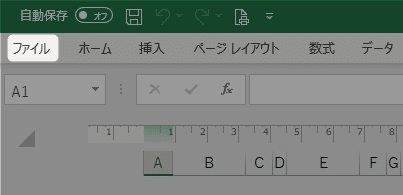
左上のメニューにある、
「 ファイル 」をクリックします。
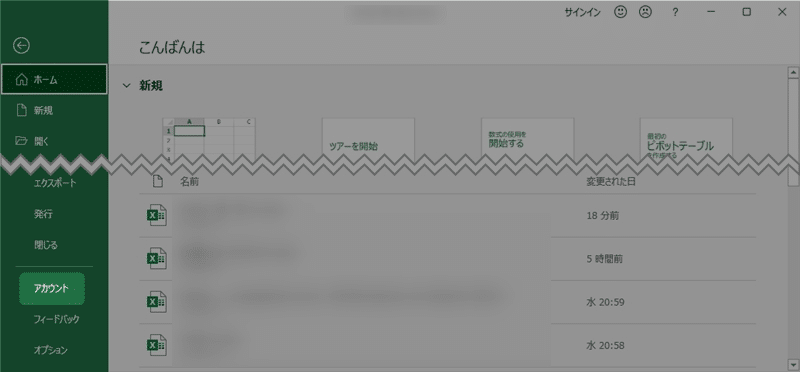
左のメニューにある、
「 アカウント 」をクリック。
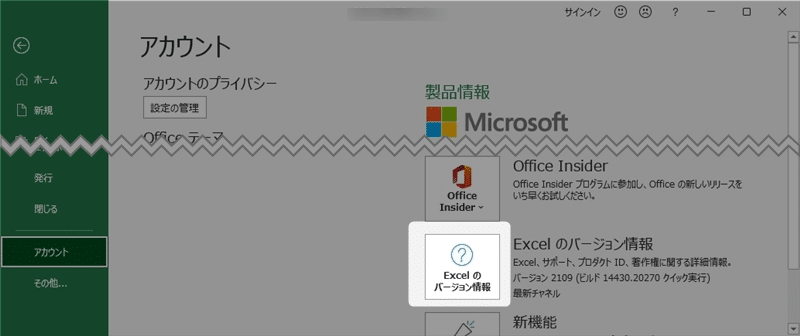
製品情報の項目にある、
「 Excelのバージョン情報 」をクリック。

ここでバージョンを確認できます!
以上です!
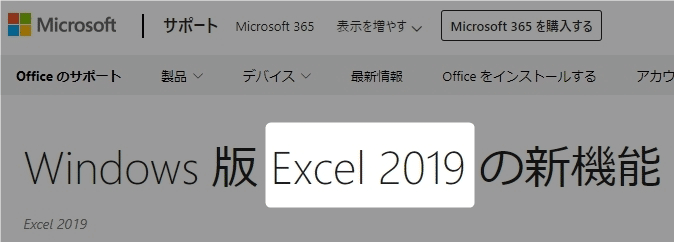 Windows
Windows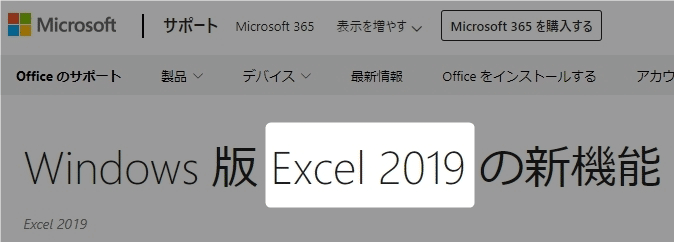
Excelの後ろにある、2019などの数字。
自分のExcelがどのバージョンなのかを確認したい!
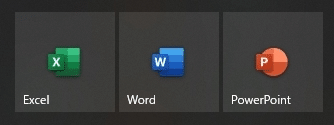
これは2019? 2016? 2013?
確認方法を紹介します。
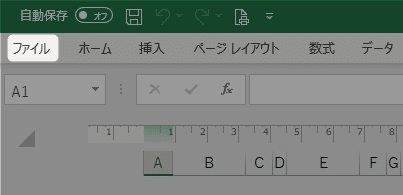
左上のメニューにある、
「 ファイル 」をクリックします。
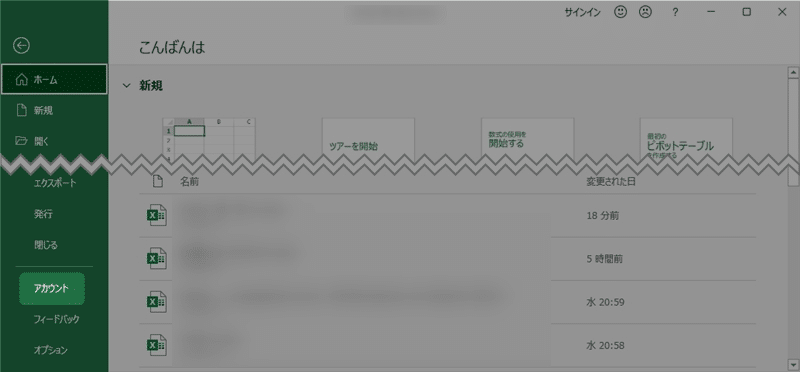
左のメニューにある、
「 アカウント 」をクリック。
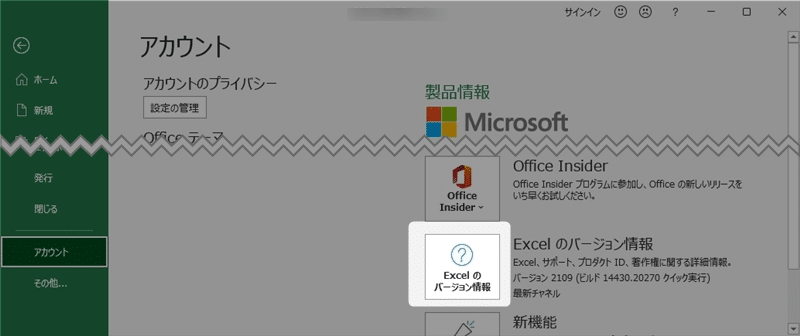
製品情報の項目にある、
「 Excelのバージョン情報 」をクリック。

ここでバージョンを確認できます!
以上です!